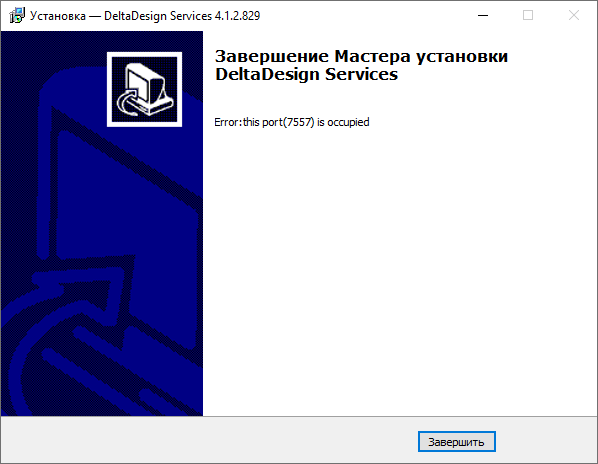Обновление сервера базы данных¶
Для обновления сервера базы данных Delta Design:
1. Скопируйте файл вида «DeltaDesign.Services_4.1.exe» на компьютер, который используется в качестве сервера базы данных и запустите от имени администратора.
2. Примите условия лицензионного соглашения и нажмите «Далее», Рис. 1.
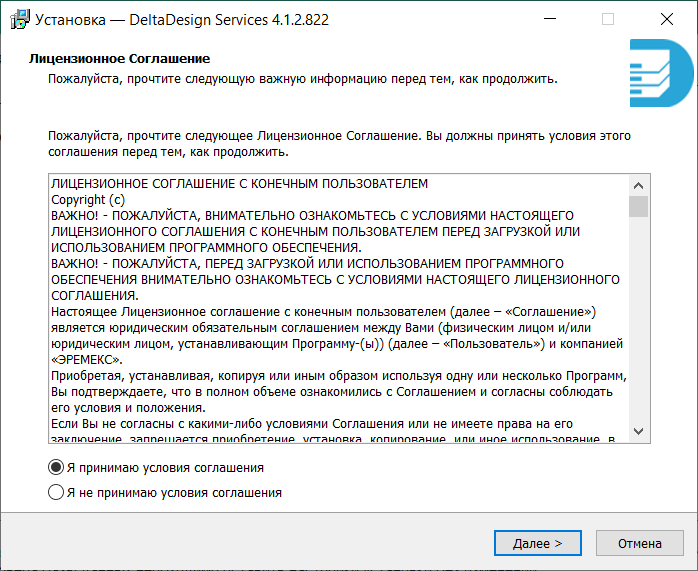
Важно! В окне мастера установки отображаются настройки с которыми ранее были установлены приложения. Для обновления программного обеспечения сервера базы данных необходимо оставить настройки установки без изменений.
- Выберите папку для установки и нажмите «Далее», см. Рис. 2.
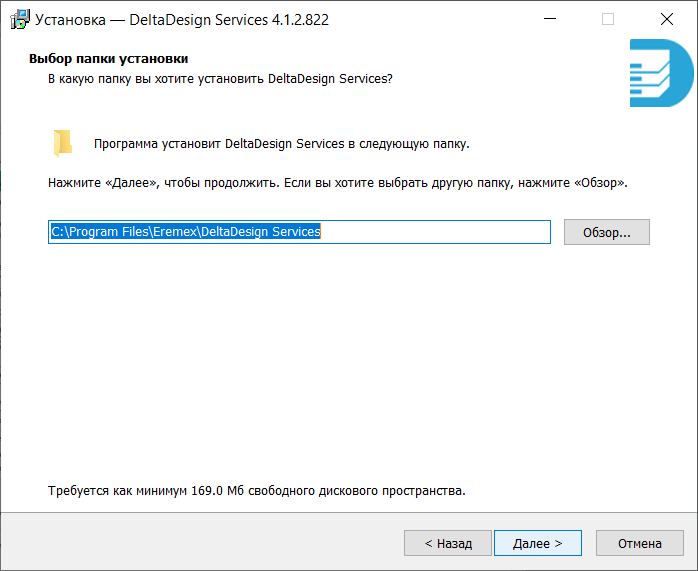
- Выберите компоненты для установки и нажмите «Далее», см. Рис. 3
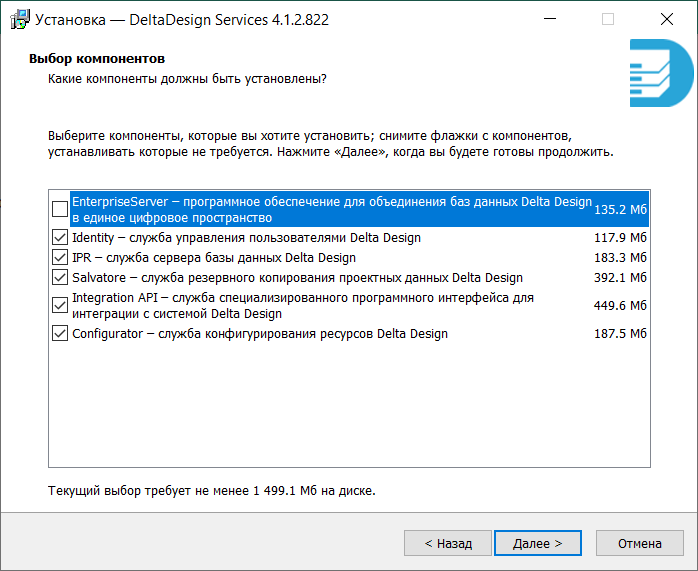
- На следующем этапе нажмите «Далее», см. Рис. 4.
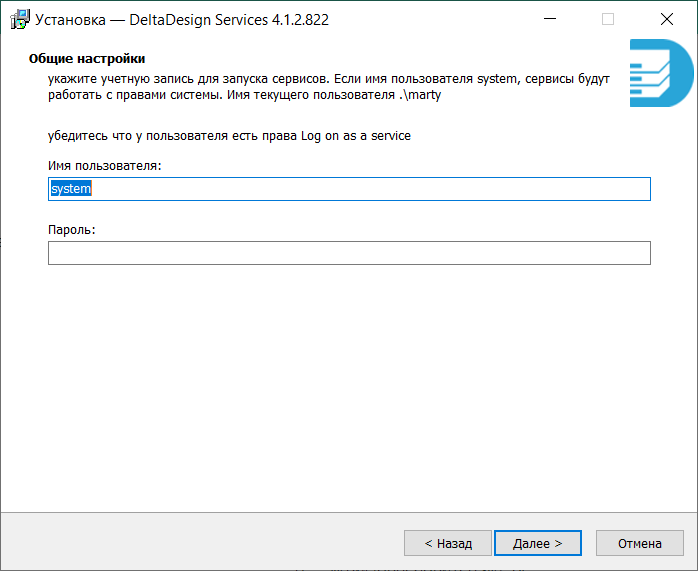
- Настройки службы сервера базы данных. В поле «Порт» введите номер порта и нажмите «Далее», см. Рис. 5.
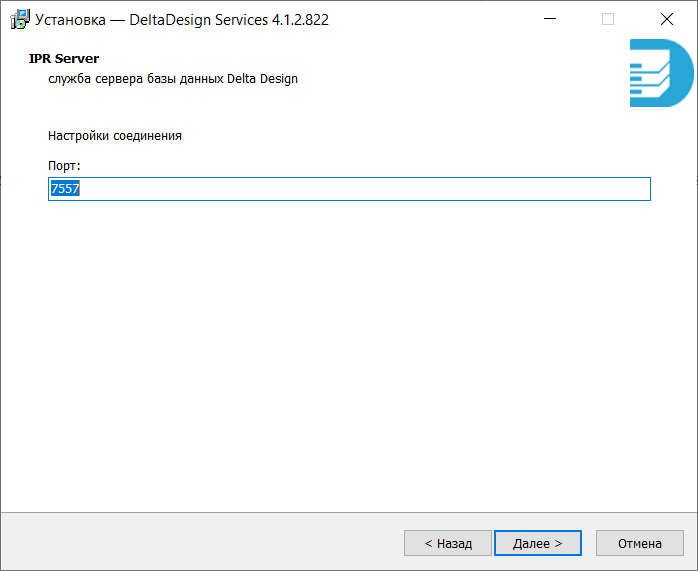
- Выберите директорию для хранения базы данных и файлов журналов, нажмите «Далее», см. Рис. 6.
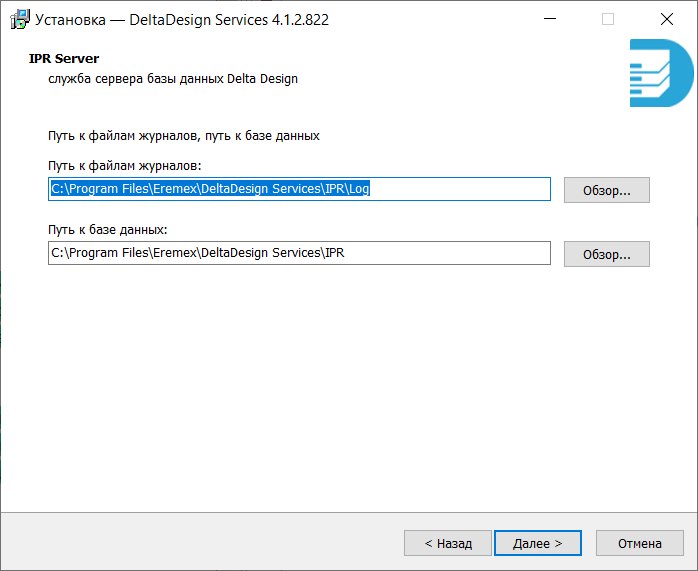
- Для установки базы данных с примерами выберите «Установить базу данных с примерами» и нажмите «Далее», см. Рис. 7.
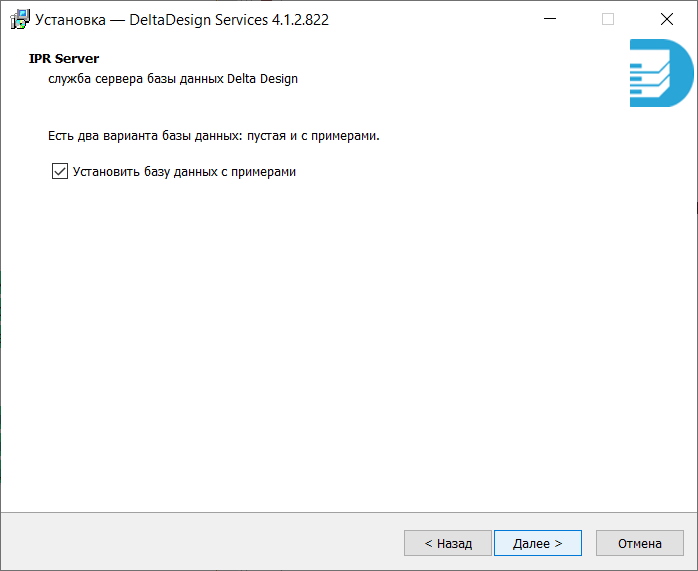
- Настройки службы резервного копирования проектных данных. В поле «Порт» введите номер порта и нажмите «Далее», см. Рис. 8.
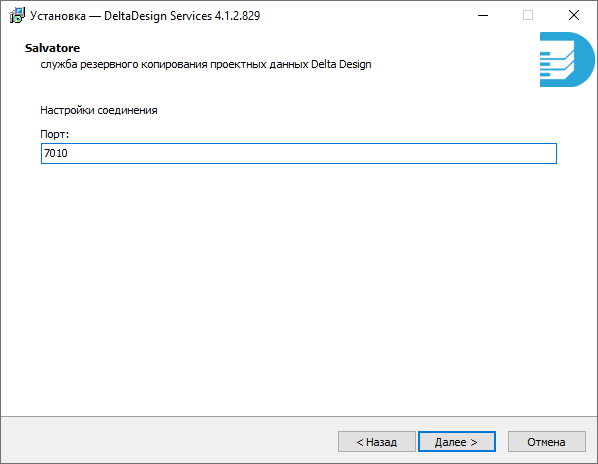
Примечание! Описание доступных настроек службы резервного копирования проектных данных представлено в разделе Настройка службы резервного копирования. Описание процедуры восстановления проекта из резервной копии представлено в разделе Восстановление проектных данных при сетевой работе.
- Для подключения службы резервного копирования к серверу базы данных введите имя сервера и порт, который используется службой сервера базы данных. Нажмите «Далее», см. Рис. 9.
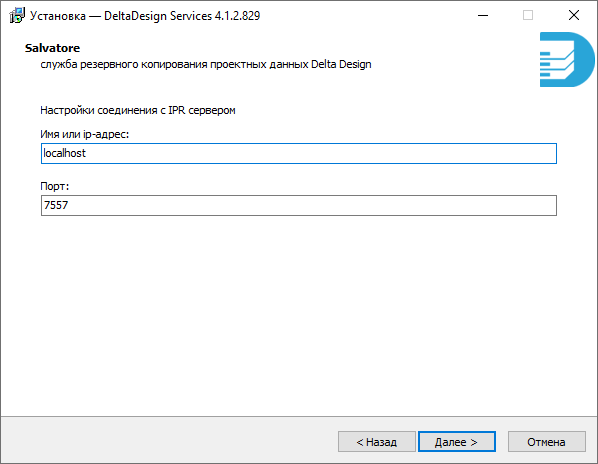
- Выберите директорию для хранения резервных копий и файлов журналов, нажмите «Далее», см. Рис. 10.
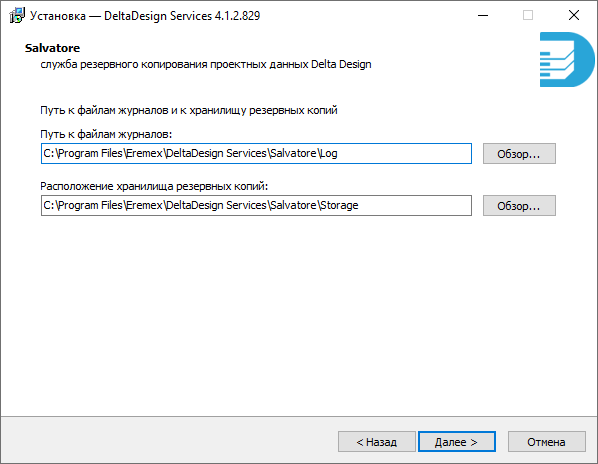
- Настройки службы управления пользователями. В поле «Порт» введите номер порта и нажмите «Далее», см. Рис. 11.
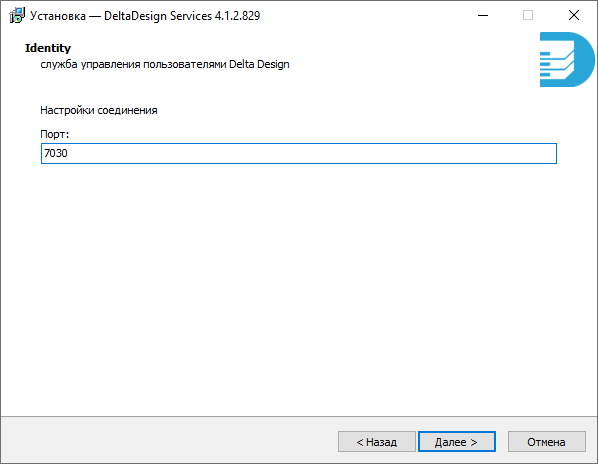
Примечание! Описание процедуры авторизации и доступных действий на сайте службы управления пользователями представлено в разделах Веб-интерфейс службы управления пользователями и Назначение прав администратора.
- Выберите директорию для хранения базы данных пользователей и файлов журналов, нажмите «Далее», см. Рис. 12.
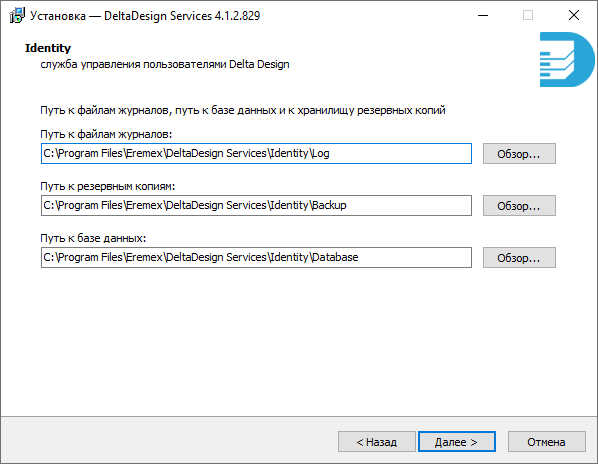
- Настройки службы специализированного программного интерфейса. В поле «Порт» введите номер порта и нажмите «Далее», см. Рис. 13.
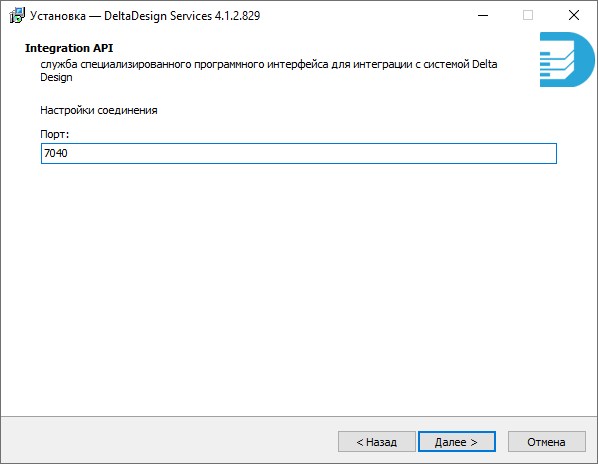
- Для подключения службы специализированного программного интерфейса к серверу базы данных введите имя сервера и порт, который используется службой сервера базы данных. Нажмите «Далее», см. Рис. 14.
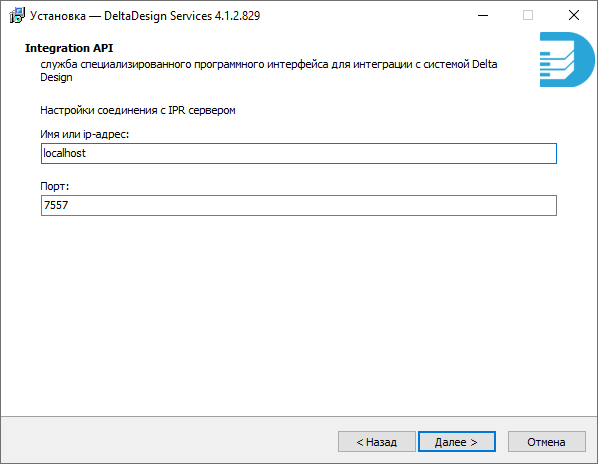
- Выберите директорию для хранения файлов журналов, нажмите «Далее», см. Рис. 15.
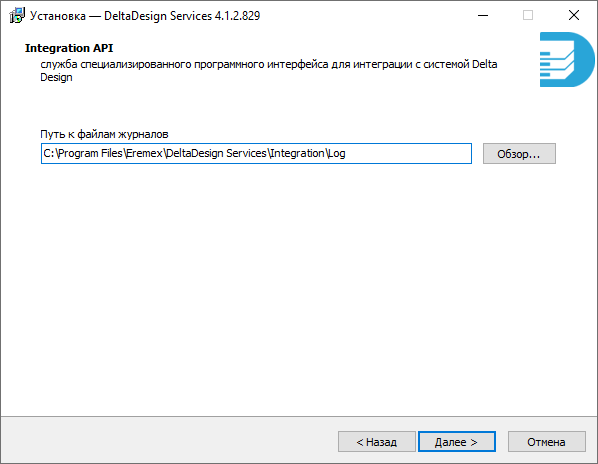
- Настройки службы управления ресурсами. В поле «Порт» введите номер порта и нажмите «Далее», см. Рис. 16.
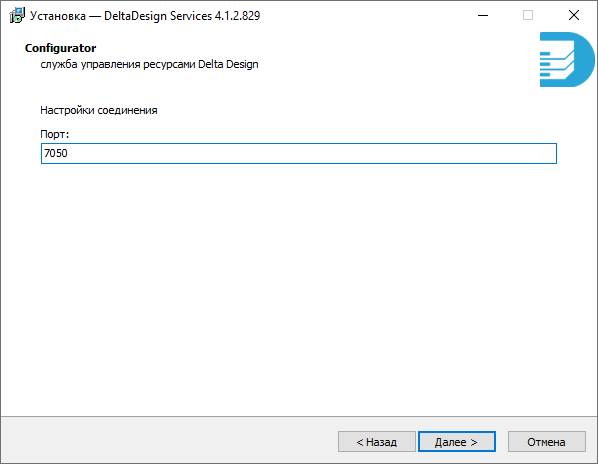
- Для подключения службы управления ресурсами к службе управления пользователями введите имя сервера и порт, который используется службой управления пользователями. Нажмите «Далее», см. Рис. 17.
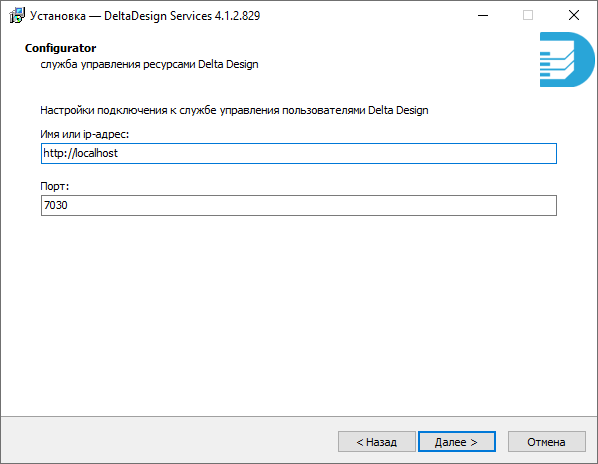
- Выберите директорию для хранения файлов журналов, нажмите «Далее», см. Рис. 18.
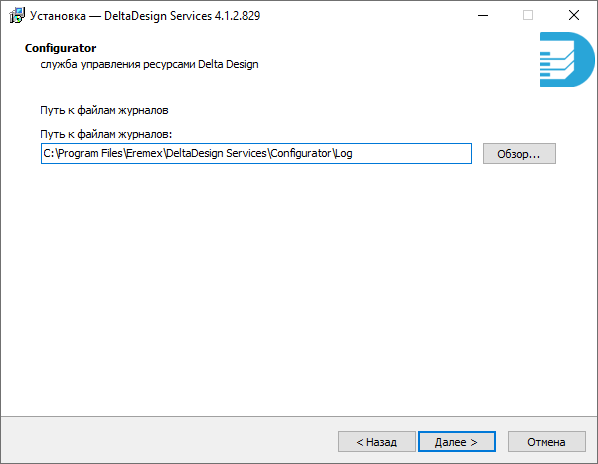
Примечание! Описание процедуры авторизации и доступных действий на сайте службы управления ресурсами представлено в разделах Веб-интерфейс службы управления ресурсами и Редактор семейств и отображение данных.
- Нажмите «Установить», см. Рис. 19.
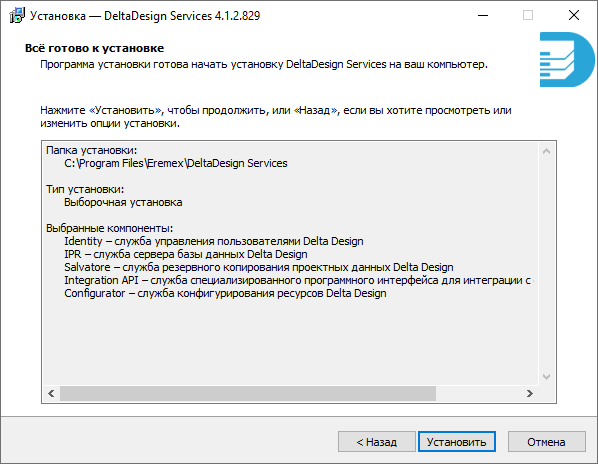
- Для продолжения процедуры обновления нажмите «Далее», см. Рис. 20.

- Дождитесь завершения установки и нажмите «Завершить», см. Рис. 21.